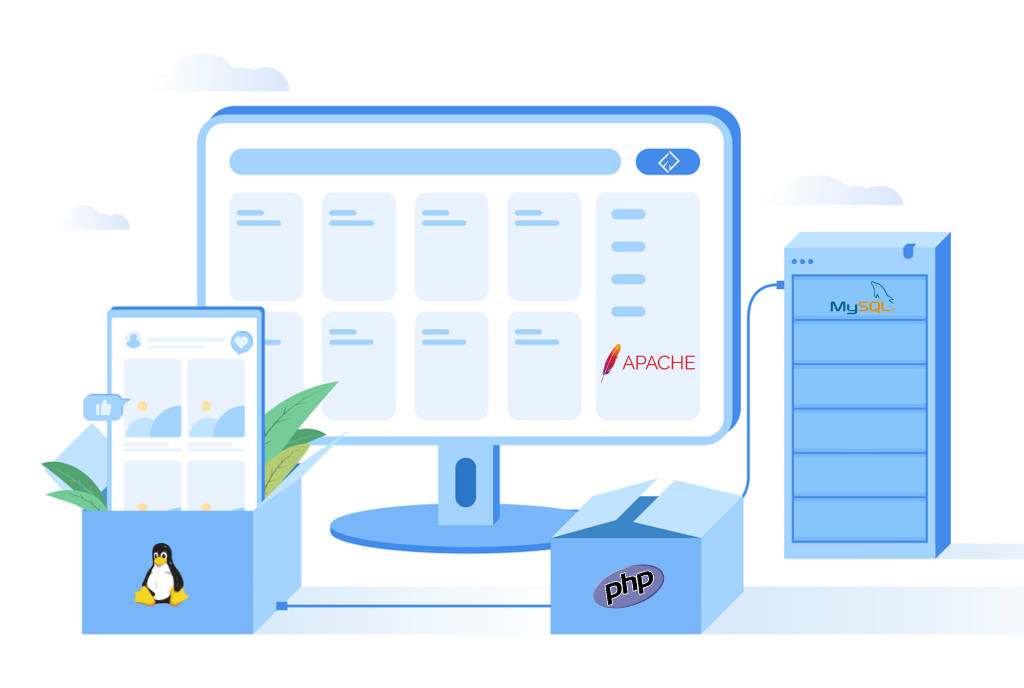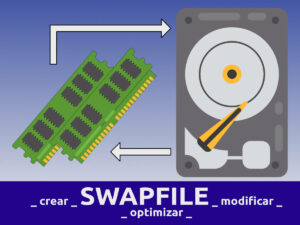Guía rápida de instalación LAMP (Linux, Apache, MariaDB y PHP)
Instalar Apache
- Instalación:
apt install apache2- Comprobar el estado de Apache:
service apache2 statusRespuesta similar a lo siguiente:
● apache2.service - The Apache HTTP Server
Loaded: loaded (/lib/systemd/system/apache2.service; enabled; vendor preset: enabled)
Active: active (running) since Sat 2024-07-06 11:34:10 CEST; 15min ago
Docs: https://httpd.apache.org/docs/2.4/
Main PID: 160991 (apache2)
...- Comprobación de que está en ejecución, si estamos en local podemos escribir en el navegador:
http://localhosto bien la IP de nuestra máquina si no es local o obligatoriamente si no es local:
http://192.232.xxx.xxxY nos mostrará la página de Apache por defecto, que se encuentra en:
/var/www/html/index.htmlInstalar MariaDB
- Instalación:
apt install mariadb-server mariadb-client- Comprobar el estado de MySQL (MariaDB):
service mysql statusRespuesta similar a lo siguiente:
● mariadb.service - MariaDB 10.6.18 database server
Loaded: loaded (/lib/systemd/system/mariadb.service; enabled; vendor preset: enabled)
Active: active (running) since Sat 2024-07-06 11:15:36 CEST; 41min ago
Docs: man:mariadbd(8)
https://mariadb.com/kb/en/library/systemd/
Main PID: 149293 (mariadbd)
Status: "Taking your SQL requests now..."
...- Configuración:
/usr/bin/mysql_secure_installationNos realiza una serie de preguntas:
In order to log into MariaDB to secure it, we'll need the current
password for the root user. If you've just installed MariaDB, and
haven't set the root password yet, you should just press enter here.- Primero pregunta por la contraseña de “root” para MariaDB y se pulsa Intro ya que no hay ninguna definida.
Enter current password for root (enter for none): - La segunda pregunta es por la autenticación
unix_socketque es un método que permite a los usuarios autenticarse usando las credenciales del sistema operativo en lugar de tener que proporcionar una contraseña de MariaDB.Switch to unix_socket authentication [Y/n]A lo que podemos contestarn. - La tercera nos preguntará si queremos asignar una contraseña al usuario “root”. Que siempre es recomendable, sobre todo si se está en producción.
Change the root password? [Y/n] - La cuarta pregunta nos indica si queremos desactivar el usuario anónimo, a lo que deberíamos responder que si.
Remove anonymous users? [Y/n] - La siguiente y quinta pregunta nos indica si queremos desactivar el acceso remoto del usuario “root”, algo que es recomendable desactivar por seguridad.
Disallow root login remotely? [Y/n] - En la sexta, nos preguntará si queremos borrar la base de datos ‘test’ que nos instala. También respondemos afirmativamente.
Remove test database and access to it? [Y/n] - Por último, nos preguntará si queremos recargar los privelegios y que todos los cambios se apliquen inmediatamente, a lo que debemos indicar que si.
Reload privilege tables now? [Y/n]Ya tenemos activo y en ejecución MariaDB.
Instalar PHP
- Instalación de PHP
apt install php php-cli php-mysql libapache2-mod-php && service apache2 restart- Cambiar el orden de ejecución de los diferentes tipos de archivos
index.
DirectoryIndex index.php index.html index.cgi index.pl index.xhtml index.htmEligiendo el que, según nuestras preferencias, prefiramos (.php, .htm, .html …)
- Reiniciamos Apache
service apache2 restart- Comprobamos PHP Creamos un archivo que llamamos
prueba.phpen el directoriohtml:
sudo nano /var/www/html/prueba.phpcon el siguiente contenido:
<?php
phpinfo();
?>Si entramos en la url:
http://localhost/prueba.phpo en la IP de la máquina:
http://192.168.xxx.xxx/prueba.phpveremos la página de información de PHP.
Fin de la guía rápida de instalación de LAMP, Apache, MariaDB y PHP sobre Linux.